Hard disk-ul computerului solicită: „Neformatat”, ce ar trebui să fac?
Puteți utiliza acest tutorial ca un caz independent de recuperare a datelor pentru tipul de eșec „Formatarea promptă a partiției” și, de asemenea, un articol de referință pentru toate nevoile de recuperare a datelor de eșec soft, cum ar fi ștergerea fișierelor și pierderea fișierelor.
Nu faceți clic pe „Da” când întâlniți solicitarea de formatare, altfel efectul de recuperare a datelor al partiției formatate FAT32 va fi redus foarte mult.
Dacă l-ați formatat din greșeală, puteți încerca totuși să protejați partiția eșuată împotriva suprascrierii și a daunelor suplimentare.
În primul rând, deschidem unitatea J: pentru a o vizualiza și ne indică faptul că nu poate fi accesată. J: \ parametrul este incorect ▼
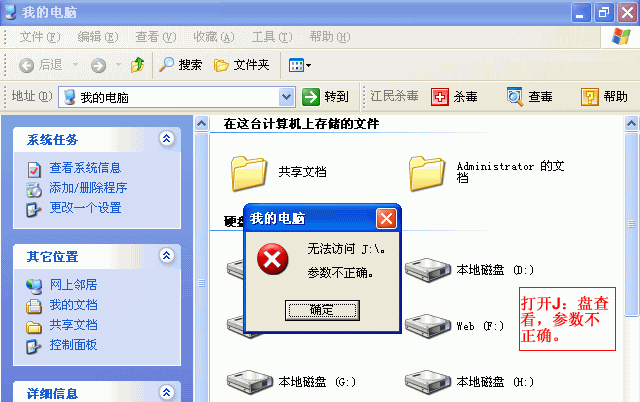
Deschideți discul K: din nou pentru a vizualiza, solicitând „Discul din unitate nu este formatat. Doriți să îl formatați acum?”▼
- Desigur că nu.
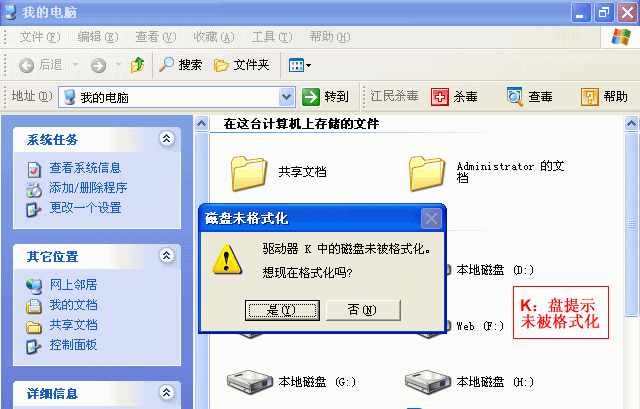
la DiskGenius软件În interfață, aceste trei zone afișează starea neformatată.Fără conținut de catalog ▼
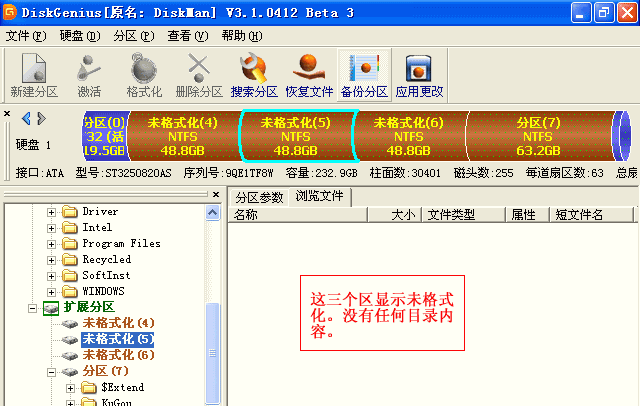
DiskGenius oferă recuperare puternică a datelor șterse și formatate, să-l folosim direct pentru a încerca recuperarea și a vedea dacă putem recupera datele din partiția noastră neformatată?
Faceți clic dreapta pe prima partiție neformatată și selectați Recuperare fișier ▼
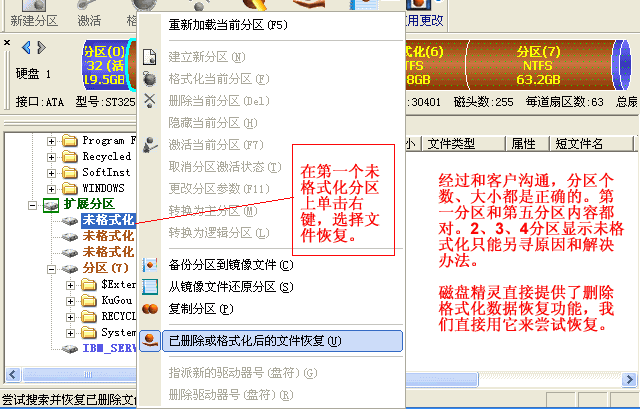
Deoarece promptul nu este formatat, vom apăsa opțiunea implicită „recuperare fișiere formatate greșit” DiskGenius.
Formatul partiției este, de asemenea, implicit NTFS, cu excepția cazului în care credeți că implicit este greșit, nu trebuie să îl modificați, doar faceți clic pe butonul „Start” ▼
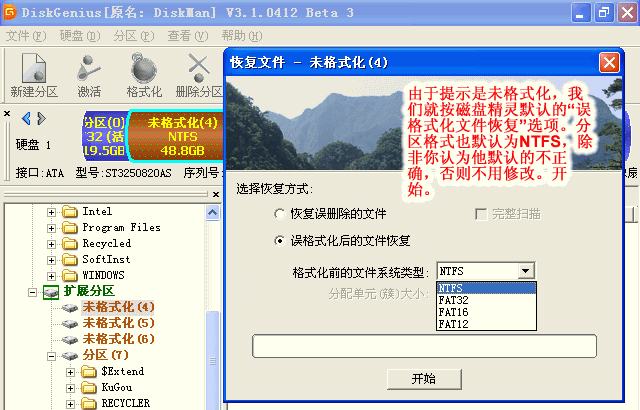
Începeți să căutați fișiere recuperate, DiskGenius afișează progresul căutării ▼
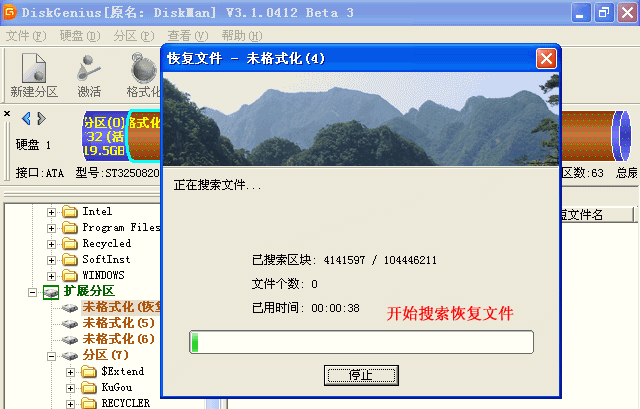
După ce DiskGenius caută sectorul 6291456, apare numărul de fișiere găsite.
Directorul sistemului de fișiere standard Windows NTFS începe de la sectorul 6291456, iar fișierul va apărea numai după scanarea acestui ▼
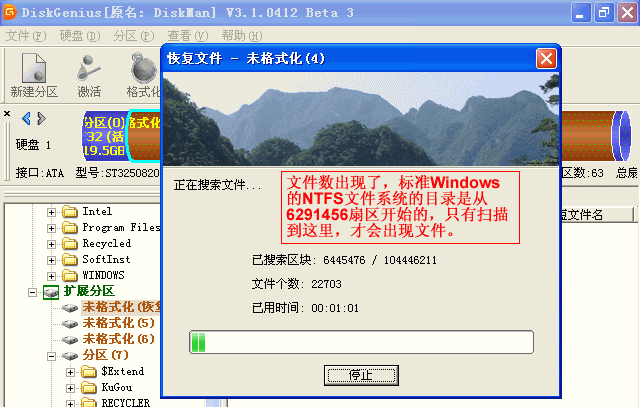
DiskGenius scanează și analizează foarte repede.După scanare, se întoarce direct la interfața cu lista de directoare de fișiere și sunt afișate toate directoarele de conținut ale fișierelor din partiție.
Selectați un fișier, copiați-l și verificați-l (desigur, puteți alege să restabiliți tot) ▼

După setarea căii în care DiskGenius reproduce datele recuperate, replicarea este completă ▼
- Verificat că fișierul poate fi deschis și utilizat ca de obicei

- Trebuie remarcat faptul că folderul „Fișiere lipsă” conține și unele fișiere cu indexul directorului greșit.Dacă este util, puteți alege să restaurați.
- În același mod, continuați să restaurați următoarele două partiții.
Utilizarea DiskGenius pentru a recupera date este cu adevărat intuitivă și simplă, salvând datele noastre prețioase ▼

- Până acum, datele celor trei partiții neformatate au fost recuperate.
- Folosim DiskGenius și alte programe similare pentru a scana și analiza datele directorului după reorganizarea partiției.
Aici puteți descărca gratuit versiunea chineză simplificată a instrumentului de recuperare a datelor formatate cu partiția de disc DiskGenius ▼
Hope Chen Weiliang Blog ( https://www.chenweiliang.com/ ) shared „Discul din promptul de unitate nu este formatat, doriți să îl formatați acum? , sa te ajut.
Bine ați venit să distribuiți linkul acestui articol:https://www.chenweiliang.com/cwl-2105.html
Pentru a debloca mai multe trucuri ascunse🔑, te invităm să te alături canalului nostru de Telegram!
Distribuie si da like daca iti place! Share-urile și like-urile tale sunt motivația noastră continuă!


2 persoane au comentat despre „Discul din promptul de unitate nu este formatat, vrei să-l formatezi acum?”
Nu-l formatați mai întâi, puteți utiliza software-ul pentru a prelua datele mai întâi.
DiskGenius poate restaura și datele, acest articol este introducerea software-ului DiskGenius pentru restaurarea datelor.